みなさん、こんにちは!
「Vライバー」ってご存知ですか?
ライブ配信を多くみる方には聞き馴染みのある言葉かもしれません。
最近では、握手会なども開催され有名になっています。
そんなVライバーになってみたいという方も多いのではないでしょうか?
おはようVライバーやってみたいと最近思う
— 花咲れもん🍋💛🧸11月オリプチリベンジガチ🐾 (@hanasaki_lemon) September 6, 2022
私もVライバーやってみたいと
たまに思う。— 水那月しぐれ🧸💛生涯マヨ㌠❄️❕ (@Minazuki9523) July 4, 2022
しかし、どうやったらなれるのか、何をしたら伸びるのかなど、疑問や不安も多いと思います。
そこで今回は、17LIVEでVライバーになる方法について、わかりやすく解説していこうと思います。

17LIVEのVライバーとは?
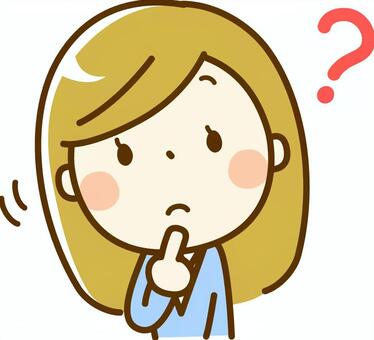

Vライバーとは、バーチャルキャラクターの姿になってライブ配信を行うライバーのことです。
2Dもしくは3Dのキャラクターに、自身の動きを連動させ、声を入れることで、あたかもキャラクターが喋っているかのように見せることができます。
「顔出しはしたくないけど、ライブ配信には興味がある」
「実名を出したくない」
「普段の自分と違う自分で配信してみたい」
という方におすすめです。
顔だけでなく、声も変えることができるので、身バレしたくない方でもライバーを始めることができます!
VライバーとVtuberの違い
VライバーとVtuberの違いについてはこちらです。
| 配信先 | 容姿 | 声 | |
| ライバー | ライブ配信アプリ | ご自身 | そのまま |
| Vライバー | ライブ配信アプリ | アバター | 変更可能 |
| Vtuber | YouTube | アバター | 変更可能 |
Vライバーになるには
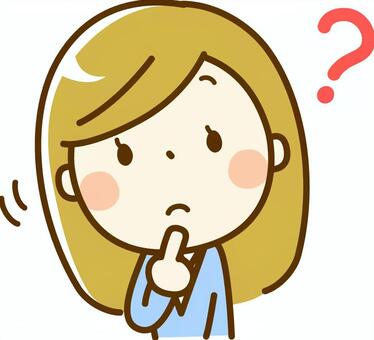

- アバターを作成する
- 配信設定をする
- 配信する
この3ステップを知れば、誰でもスマホ1台でVライバーになれちゃいます!
アバターを作成する
Vライバーになるには、自分の分身となるアバターが必要です。
自分で機材を使って自作することも可能ですが、難しいと感じる方が多いと思います。
そんな方にオススメのアバターを作成方法はアプリを使用する方法です。
アバター作成にオススメのアプリは2つあります!
1つ目は「ホロライブ」です。
動きが軽く、サクサクできるのが特徴です。
あっという間に自分のアバターができちゃいます!
2つ目は 「カスタムキャスト」です。
このアプリは、男性女性問わず、自分好みのアバターを簡単に作成することができます。
何より、パーツを細かく調節できることがこのアプリの最大の特徴です。
ホロライブに比べると少し重たくなりますが、気になるほどではありません。
自分に合ったアプリを使って理想のアバターを作ってみましょう。
また、最近では「ココナラ」を使ってアバター作成を依頼する方も多いです。
ココナラは、イラストやコンサル、占いなどの自分の得意を売り買いするサービスで、Vライバー用のイラストを販売している方も多くいます。
少し時間やお金がかかってしまいますが、その分アバターに愛着が湧くと思います。
楽しんで配信するためにも、自分のオリジナリティー溢れるアバターを作成して見てくださいね!
配信設定をする
17LIVEでは、「ミラーリング配信」という方法で配信が可能です。
この配信方法は、配信前に少し設定が必要です。
設定の手順は、以下の通りです。
①「設定」を開く
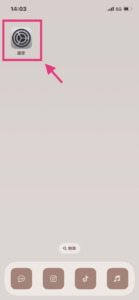
②「コントロールセンター」をタップ
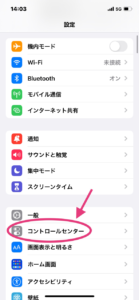
③「コントロールセンター」に「画面録画」を追加
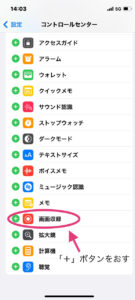
以上で設定が完了します。
設定が終わったら、「コントロールセンター」で「画面録画」がきちんと設定されているか確認してください。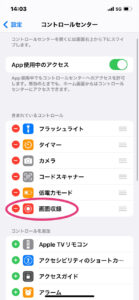
iphoneであれば、右上を下にスライドするとコントロールセンターが出てきます。
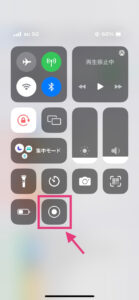
配信をする
アバター作成、配信設定ができたら、配信をしてみましょう。
①コントロールセンターを開く
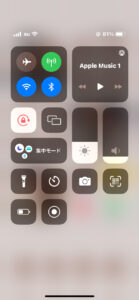
②画面収録ボタンを長押しして、17ライブを選択し、マイクをオンにする
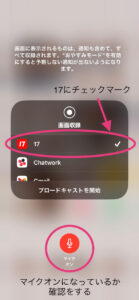
③「ブロードキャストを開始」を選択する
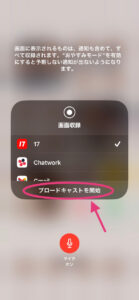
これで配信が開始されます。
この配信方法には、注意点があります。
ミラーリング配信では、スマホの画面上に写っているもの全てが視聴者さんに映っています。
つまり、LINEなどの通知が配信中にきてしまったら、視聴者さんから見えてしまうということです。
個人情報の漏洩防止のために、お休みモードにしたり、すべての通知を切ってから配信を始めてくださいね。
PCでの配信
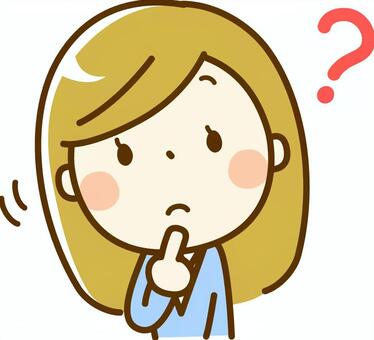

スマホでも配信は可能ですが、本格的にVライバーとして活動したい!という方にはPCでの配信をおすすめします。
PC配信では以下のことが可能となります。
・BGMをつけての配信
・アバターを映しながらのゲーム配信
・アバターをより細かく動かす
PCからの配信は、スマホからの配信に比べて、よりクオリティーの高いライブ配信が可能になります。
配信方法
①「OBS Studio」を準備する
「OBS Studio」をダウンロードします。
OBS Studioとは、無料のストリーミング・録画ソフトウェアです。
以前は認証・準認証ライバーのみ配信が可能でしたが、現在は一般ライバーでも配信が可能で、多くのVライバーが使用しています。
このソフトを使用することで以下のことが可能になります。
・画像の挿入
・テロップの挿入
・BGMをつける
これらのことが可能になることで、配信の幅が広がり、クオリティーが高く、面白いライブ配信ができるようになります。
②17LIVEのブラウザ版にログインする
「17LIVE」にアクセスし、ログインをします。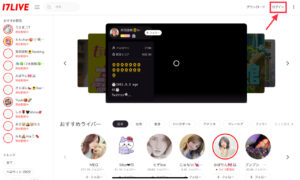
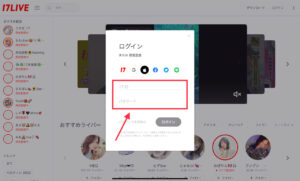
③17LIVEで配信設定
右上にある「配信」のボタンをクリックします。
ライブ配信のタイトル・ハッシュタグ・カテゴリーを選択します。
ゲーム配信をする場合、カテゴリーでゲーム配信選択すると、配信するゲームの選択が出てきます。
必ず選択してから進むようにしてください。
最下部にある「URLを作成」をクリックすると、PC配信に必要な「PUSH URL」と「PUSH KEY」が発行できます。
④「OBS Studio」と連携する
配信をクリックします。
サービス:カスタムを選択
サーバー:PUSH URLを入力
ストリームキー:Push Keyを入力
入力が完了したら、右下にある「OK」をクリックします。
OBS Studioで配信開始をクリックし、17LIVEでも配信開始をクリックします。
以上で配信が開始されます。
注意点
PC配信にはいくつか注意点があります。
①機材の性能
PC配信において、機材のスペックはとても重要になります。
スペックが低いと、映像がカクついたり、途切れてしまう可能性があります。
また、映像が良くてもPC付属のマイクやカメラの性能が悪い場合もあります。
よい配信は視聴者獲得のために大切ですので、なるべくスペックの良いものを選びましょう。
②コメント確認やPokeの利用ができない
PCからの配信ではコメントの確認やpokeの確認ができないため、スマホアプリなどを利用して確認する必要があります。
ライブ配信者にとって、視聴者の方とのコミニュケーションはとても重要ですので、PCの他に、17LIVEが使える端末を用意しましょう。
PCでの配信でも十分クオリティーの高い配信が可能ですが、さらにレベルの高い配信がしたい方は、USB接続のマイクやリングライトなどを使用してみてください!
また、配信をするためには通信環境を整える必要があります。
通信環境が悪いと、視聴者さんの画面が止まったり、カクついたりしてうまく配信ができません。
Wi-Fiの設置をするなどして、常に通信環境が良い状態を作っておくといいでしょう。
おすすめの配信内容
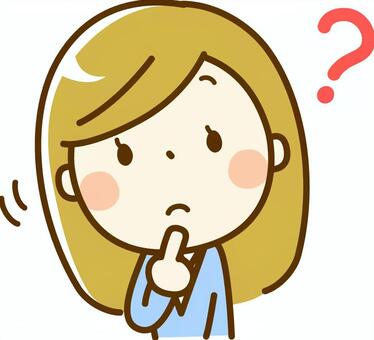

ライバーの配信内容はトーク、お絵描き、楽器演奏など様々です。
自分が好きなジャンルを配信しています。
その中で、Vライバーに特におすすめの配信内容は、
・ゲーム配信
・歌配信
の2つです。
どちらも、「このゲーム知ってる」「この歌好きだから聞きたい」と、興味を持って配信を見にきてくれるので、結果的に視聴者さんが増え、上位に入ることも可能です。
配信を見にきていただいた方には、積極的に挨拶をして、コメントにもなるべく答えていきましょう!
そうすることで、少しずつ視聴者さんやファンが増えてくると思います。
初めからうまくはいかないかもしれませんが、自分の好きなジャンルを楽しんで配信してみてください。
禁止事項
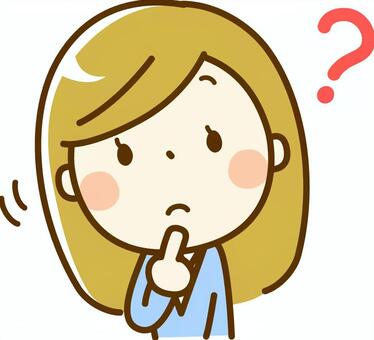

全ての配信共通での禁止事項
・長時間の離席
・著作権の侵害
・飲酒・喫煙
特にゲーム配信で注意すること
・R18系のゲーム
・暴力・グロテスクな描写が著しいゲーム
・商用利用禁止のゲーム
特に歌配信で注意すること
・カラオケボックスでの配信
・CDを使った音源の使用
・弾き語りやアカペラの場合も申請が必要

まとめ
いかがだったでしょうか?
スマホ1台で、簡単に17LIVEのVライバーを始めることができることがわかったかと思います。
・アバターを別アプリで作成する
・ミラーリング配信を使用する(個人情報漏洩に注意!)
・本格派はPC配信
・歌配信・ゲーム配信が人気
誰でも最初からうまくいくわけではありません。
たくさん配信していれば、視聴者さんが増えていくはずです。
ぜひ、Vライバーになって、楽しく配信してみてくださいね!
【要チェック!イチナナのライバー事務所一覧はこちら!】
URL https://17liver.net/liver-agency















